博文
[转载]【学习笔记】怎样在maya中快速生成草坪(一)
|||

在制作一些地形环境的TOC图或者有些自然环境作为映衬封面图时,经常需要用到草坪。

在maya中有草的笔刷预设,可以用笔刷涂抹生成草坪
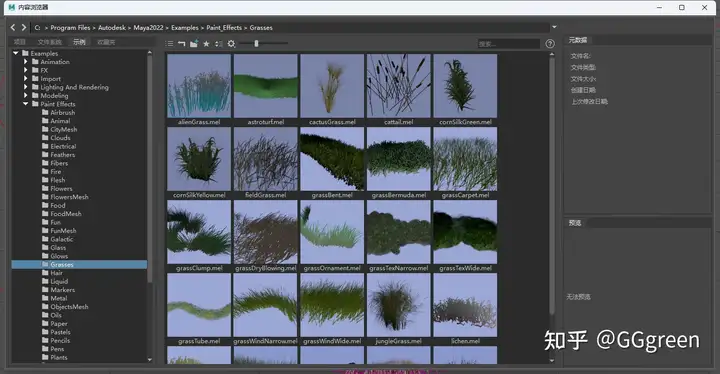
但是实际使用时,可能需要考虑更多复杂情况,1,假设地形并不平整,有高低起伏,2,场景比较大需要草的数量多,这种方式对新手来说就不好控制了,而且软件很容易崩。
我们换一个概念来长草试试,用maya的Xgen毛发来做草坪
先创建一个基础的平面,
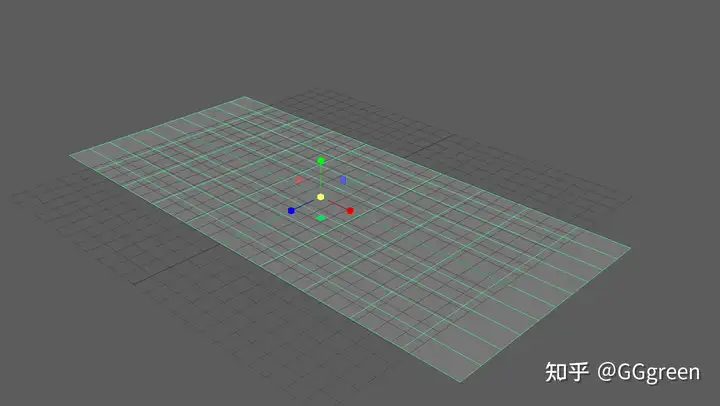
增加点面数,注意增加面数是为了稍微刷一点地形的起伏,并不是为了长草,长草与面数关系不大。
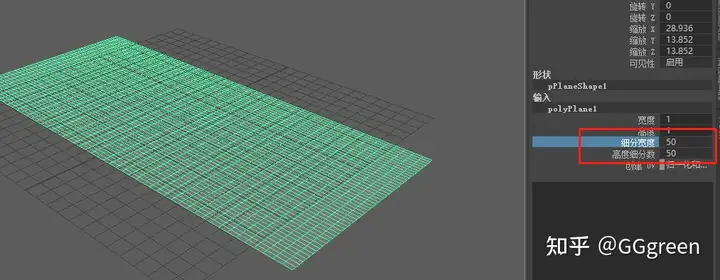
点选细分这两个参数,用鼠标中键拖拽到最大是50, 如果觉得不够可以直接敲数值来改参数,或者增加细分数来增加更多的面。
用雕刻笔刷在平面上随机刷刷起伏
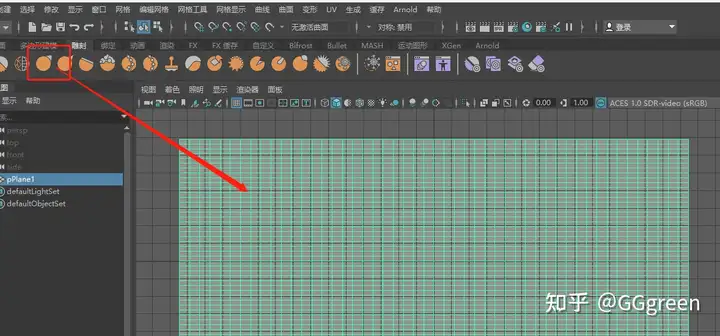
用笔刷涂抹的时候,按住键盘上的B键,拖拽,可以调整笔头大小,方便改变形态。
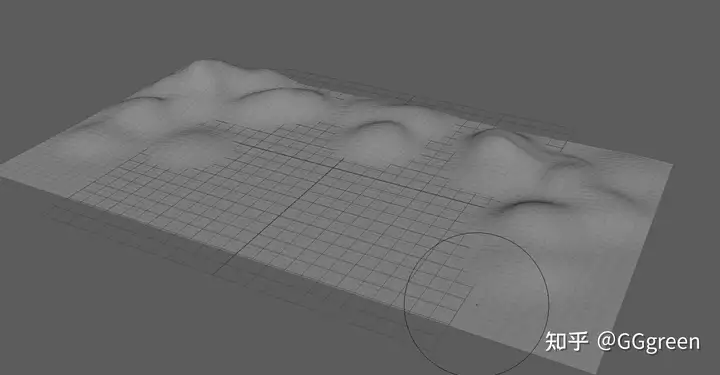
刷出一个中间有点平,周围有点凹凸的小山包,作为基础地形。接下来开始长草
点选基础地形,在建模模块中,菜单【生成】|【创建交互式梳理样条线】。
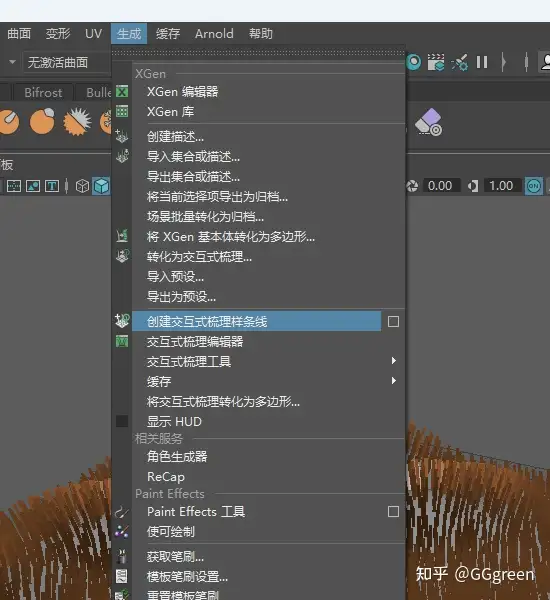
在场景中打两盏面灯,渲染一下看下效果。

可以发现,xgen根据我们之前刷出来的地形的起伏很贴合的增加了草坪,接下来再进一步调整一下,让这个草坪更好看一点。在菜单中点击【生成】|【交互式梳理编辑器】。
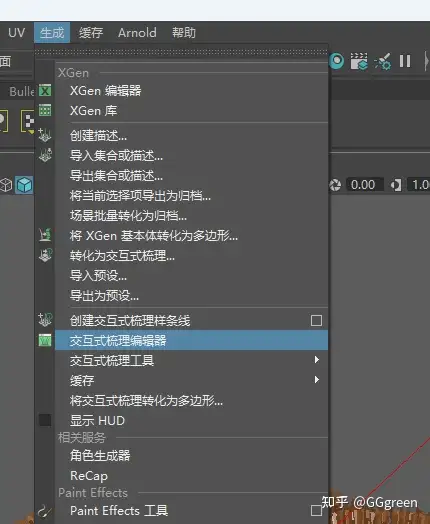
在右侧展开的窗口中,这些便是与xgen草苗相关的调整参数了。
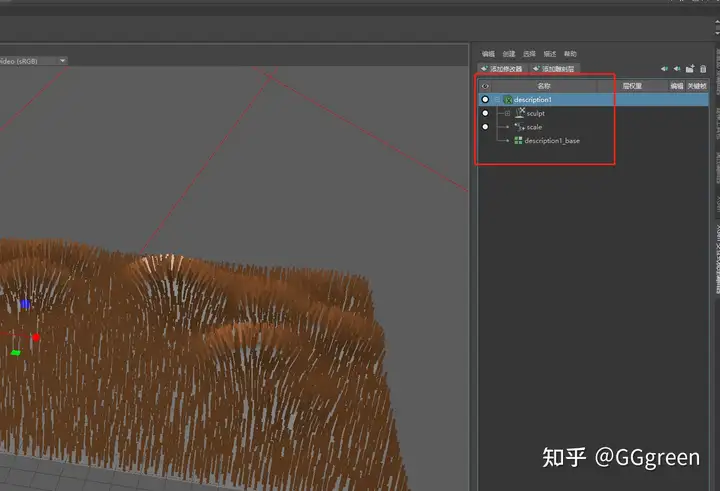
点击一下,按键盘上ctrl+A进入属性编辑
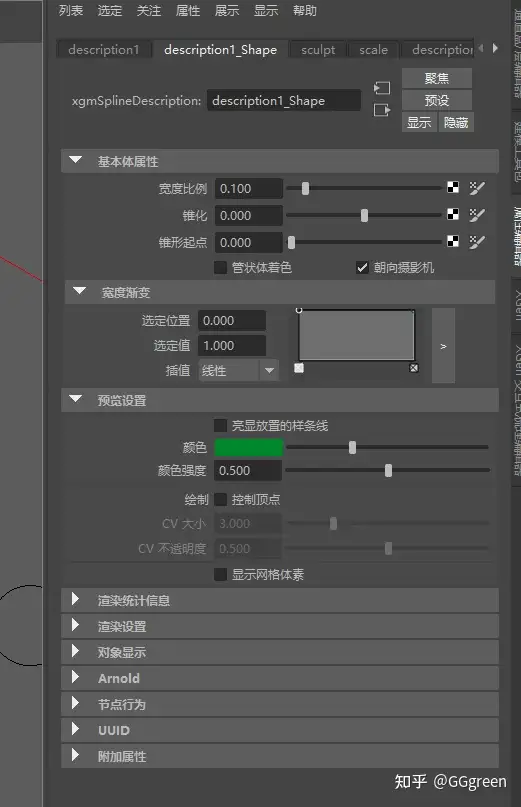
但是这样来回调整很麻烦,可以将工作区的模式调整一下,切换到XGen-交互式梳理。
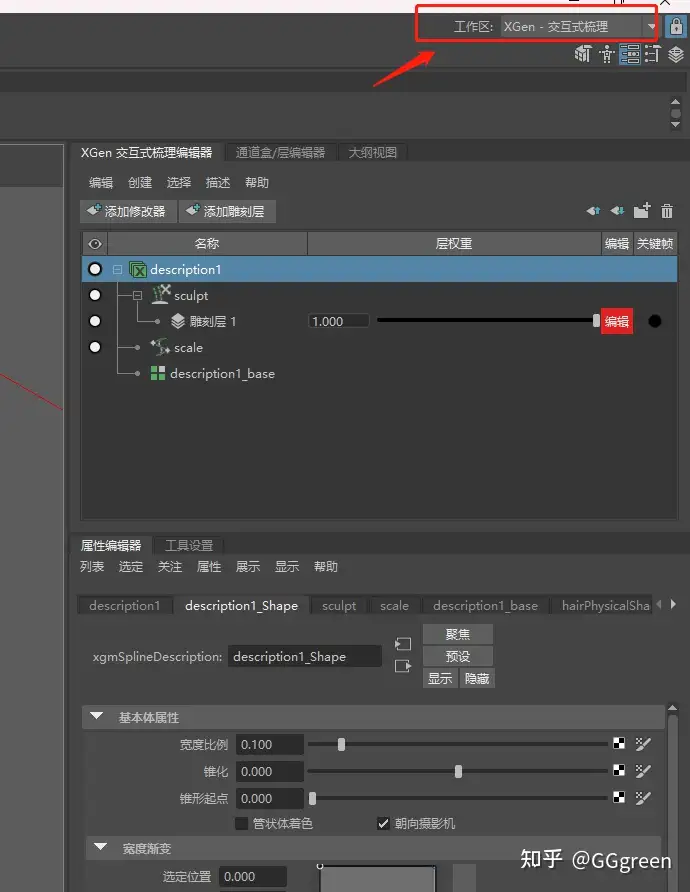
这个模式,将交互梳理编辑器和属性编辑器上下陈列,可以对应着选项卡来改,省的来回切换。
下面进入正式调解参数环节。
1.宽度比例
宽度比例 可以调整单个草苗的宽度,如下图,将草苗调整到足够宽,可以做出毛绒绒的地毯的效果。
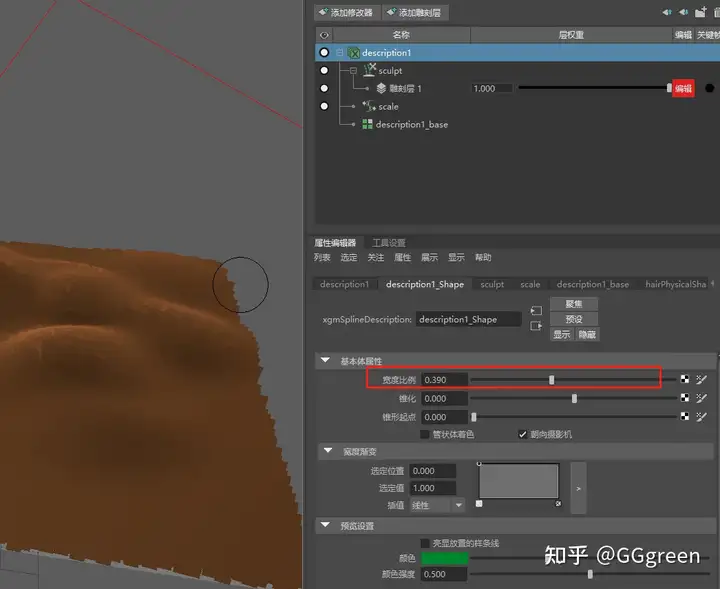
2.锥化
地毯之类的人造毛是顶端和尾端一样的粗细,自然界的草苗是顶端比较窄,所以,锥化,可以调整顶端尖尖的效果。
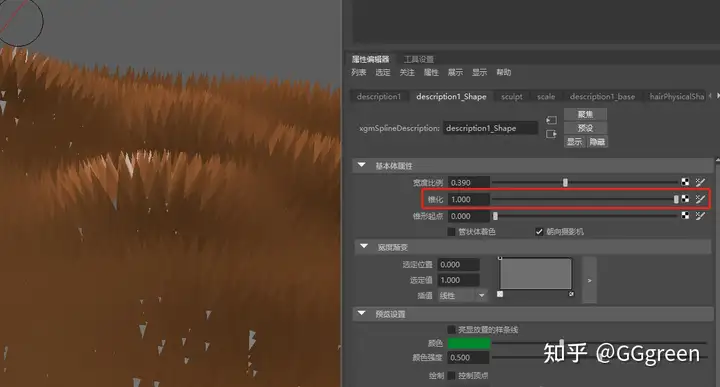
锥化效果可以调正向参数,也可以调负向参数,如果负向参数则尾端变宽。为了方便观察,勾上“管状体着色”,开启这个参数之后,草苗依然是片不会变成有厚度的模型,在左右两边有渐变的效果,看起来像管状的。
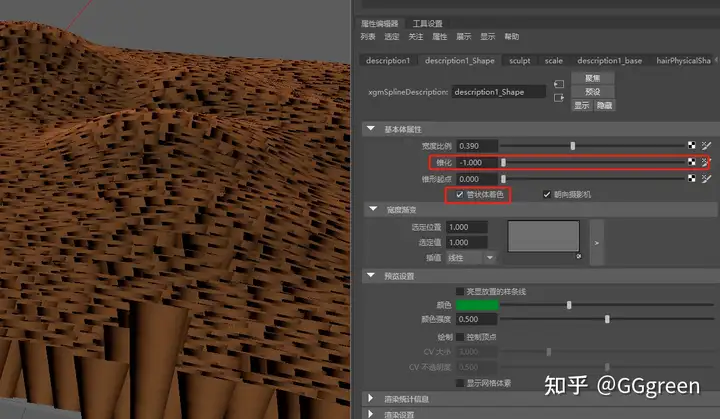
3.锥形起点
锥形起点决定尾端的形变从什么位置开始,锥化参数与锥形起点配合,可以制作很多有趣的效果,例如这样,
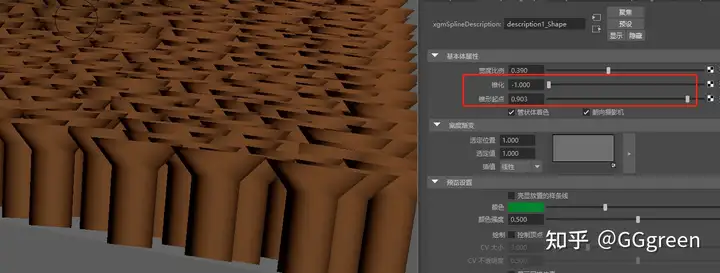
或者这样:
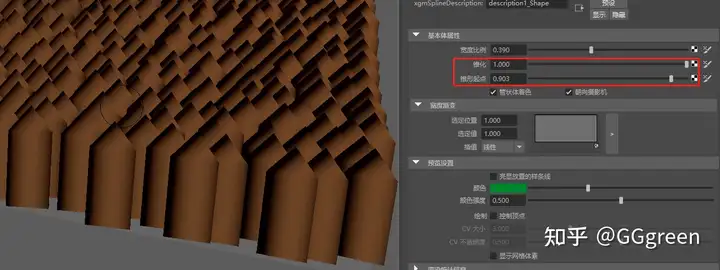
4.宽度渐变
宽度渐变在灰色图框中增加点,可以制作出更多变的草苗。
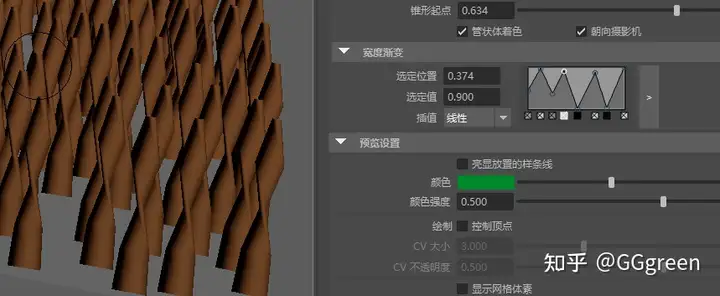
5.scale
点下scale,进入缩放属性面板,调整缩放参数,可以调整草苗整体的高度。
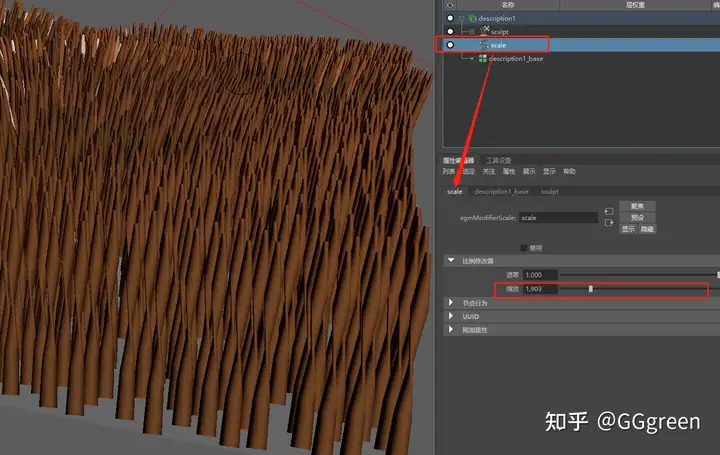
6.密度倍增
点下description1_base,在它对应的面板下,可以看到密度倍增参数,调整密度倍增,调整全局铺设的密度。
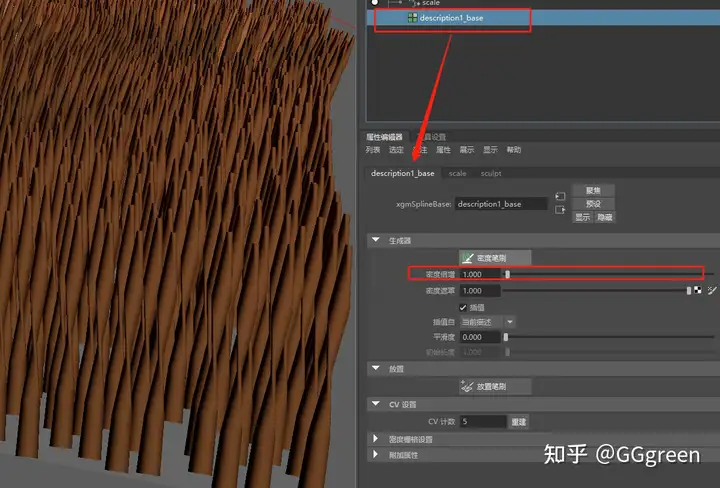
7.色彩
点回到第一个description1,在众多选项卡中找到hairPhysicalShader1

在hairPhysicalShader中,调整根颜色和尖端颜色,分别调整草苗最终呈现的色彩效果。
调整完之后,渲染视图

文章首发于知乎网,点击链接阅读原文:https://zhuanlan.zhihu.com/p/649401682
<静远嘲风动漫传媒科技中心>设计制作

购书链接:
☆科学的颜值:学术期刊封面故事及图像设计
https://item.jd.com/12802188.html
☆科技绘图/科研论文图/论文配图设计与创作自学手册:CorelDRAW篇
https://item.jd.com/13504674.html
☆科技绘图/科研论文图/论文配图设计与创作自学手册:Maya+PSP篇
https://item.jd.com/13504686.html
☆科技绘图/科研论文图/论文配图设计与创作自学手册:科研动画篇
https://item.jd.com/13048467.html#crumb-wrap
☆SCI图像语法-科技论文配图设计使用技巧
https://item.jd.com/10073529532924.html?bbtf=1


静远嘲风(MY Scimage) 成立于2007年,嘲风取自中国传统文化中龙生九子,子子不同的传说,嘲风为守护屋脊之瑞兽,喜登高望远;静远取自成语“宁静致远”,登高莫忘初心,远观而不可务远。


学习更多绘图教程关注:
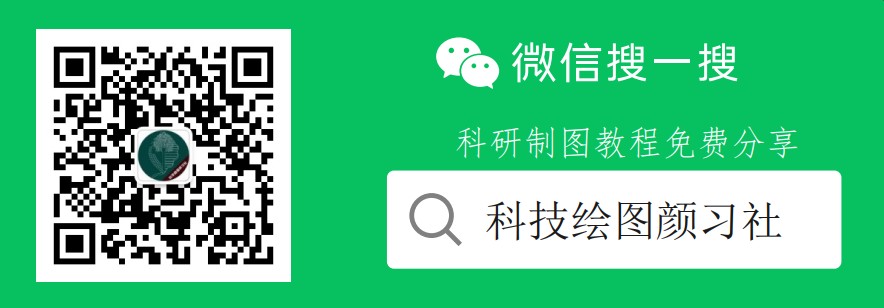

https://m.sciencenet.cn/blog-519111-1413955.html
上一篇:[转载]科研图像的配色问题和其他设计领域的配色问题有什么不同?
下一篇:[转载]【学习笔记】怎样在maya中快速生成草坪(二)